
「時間帯タスク」中心で構成するタスクシュート事例
はじめに
最近、寒くて散歩に行かなくなってしまい、1日も早く過ごしやすくなってほしいと祈ってるやまもとです♬
今回は私が去年、タスクシュートのマスター講座を受けて、変化したことを書いてみました。
具体的には、私がタスクシュートに取り入れた「時間帯を名前にするタスク」をご紹介します。
読んでいただきたい方は、既にタスクシュートを利用されていて、プラン、ログ、ルーチンのタスクシュートサイクルに興味がおありの方になります。
プラン、ログ、ルーチンのタスクシュートサイクルにあまり興味がない方への説明が足りていないところはご容赦ください<(_ _)>
タスクシュートを利用される環境は人それぞれ異なります。
そのため、タスクシュートの利用方法は、決まったものになりにくいのだとおもいます。
そういった背景から、この記事は、こんな使い方をする人もいるんだという風に参考程度にお読みいただけると幸いです。
1.一日のはじめにプランを作成するときのタスク
みなさんは、タスクシュートで一日のはじめにプランを作成するとき、どんなタスクを作っていますか?
私は、「時間帯」を名前にするタスク中心に構成しています。
プランを構成するタスクは、一般的には「実行内容」を名前にするタスクで構成しますよね。
でもこれからご紹介する「時間帯」を名前にするタスクで構成することもできます。
下表の通り、この2種類のプラン構成方法のメリット・デメリットを比べてみました。

以降、2種類のプラン構成方法について、メリデメの詳細をみていきます。
(その前に補足を3つ入れさせてください。)
・表現がややこしいので、以降は
「実行内容を名前にするタスク」を「実行内容タスク」
「時間帯を名前にするタスク」を「時間帯タスク」
と表現します。
・もちろん、作成したプランで一日がはじまり、その後ログ記録中に、新たに「割込みタスク」・「脱線タスク」を作る時は、これからご紹介する「時間帯タスク」では作りません。普通に「実行内容タスク」のほうで作ります。
・この記事を書くまで私は、今回ご紹介する「時間帯タスク」はタスクシュートの講座内容として学んだことだと勘違いしていました。
・しかし実際は、講座では「時間帯タスク」に似たような概念が登場したまででした。
・講座ででてきたのは「行動の規格化」という概念でした。
具体的には、小さなタスクを規格化(手順化)して、「レシピ」を作成し、1つのタスクからレシピを呼び出して実行できるという図解があり、私はそれをヒントにして「時間帯タスク」を使いだしました。
・似たような機能に、時間帯ごとに作る「セクション」がありました。しかしながら、私には「セクション」より「時間帯タスク」を使うほうが、しっくりきたんです。
・講座で学んだことから「時間帯タスク」を使いだしたことに変わりはないのですが、一応補足させていただきました。
2.「実行内容タスク」中心で構成
まずは、一般的なほうから、「実行内容タスク」中心でプランを構成する実行例をみていきます。
下図の通りとてもシンプルな構成です。
ツールは、TaskchuteCloudのみで、単純にタスクを実行していくだけです。
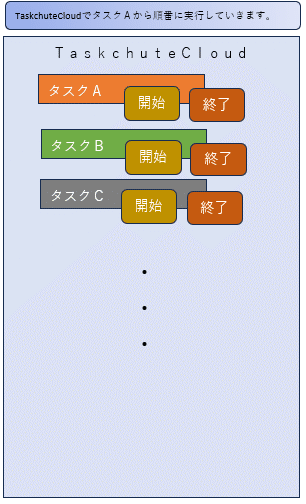
①メリット
メリットは、タスクに親子関係を作らないシンプルなタスク管理ができることです。
②デメリット
デメリットは、「TaskchuteCloud」内のタスク数が多くなる見通しの悪さです。
③「実行内容タスク」の例
「実行内容タスク」の例は、下図の通りです。
私の場合、洗濯をたたむときには、「洗濯たたみ」という名前をつけたタスクを、毎日実行しています。

3.「時間帯タスク」中心で構成
次に、今回ご紹介したい「時間帯タスク」中心でプランを構成する実行例をみていきます。
下図のように、親タスクを「TaskchuteCloud」で、子タスクを「紙の手帳」で管理する構成です。
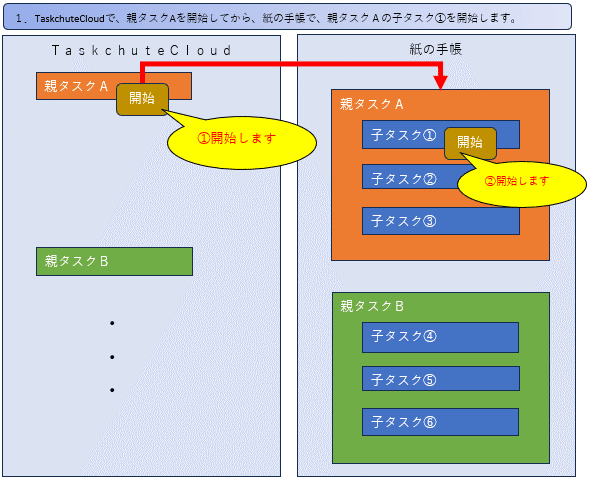

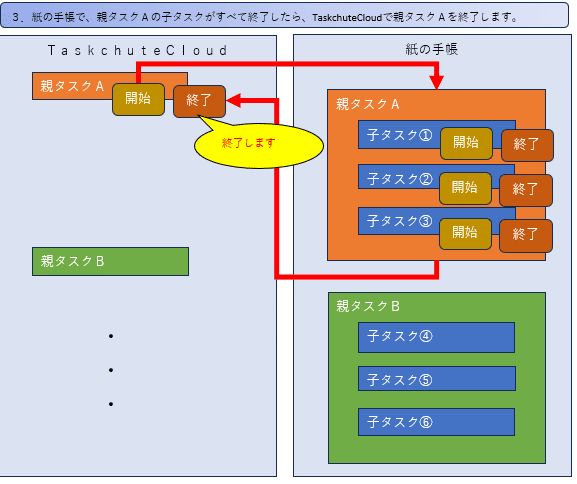
①メリット
メリットは、「TaskchuteCloud」内のタスク数が少なくなる見通しの良さです。
②デメリット
デメリットは、タスクに親子関係が生まれ、親子それぞれ別でタスク管理しなければならないことです。
③「時間帯タスク」の例
「時間帯タスク」の例は、下図の通りです。
私の場合、時間帯ごとに「起きたらやるルーチン」「朝のルーチン」「午前のルーチン」などの名前で、毎日タスクを実行しています。
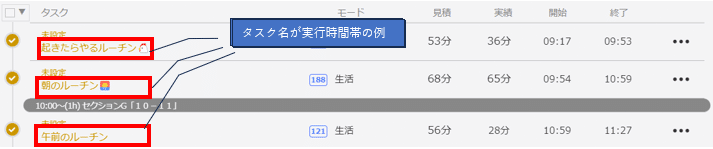
4.「時間帯タスク」実行イメージ
私は「TaskchuteCloud」から「紙の手帳」を呼び出して、子タスクは「紙の手帳」で実行しています。
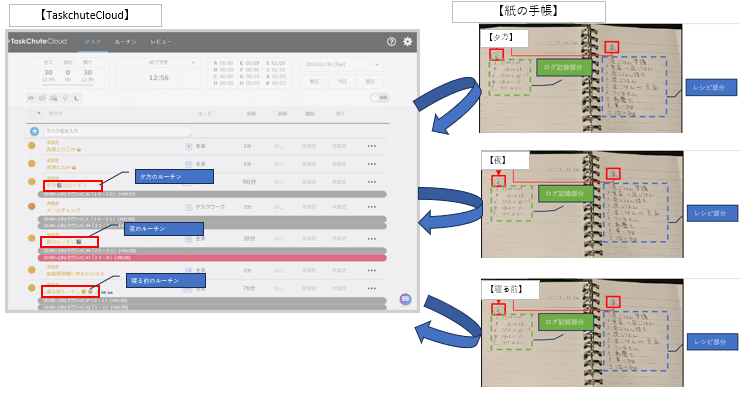
・「割込みタスク」や「脱線タスク」は、タスクが発生したらその都度、「TaskchuteCloud」に単独でタスクを作って実行していきます。
・毎日実行し始めて間もないタスクは、子タスクにせず、単独のタスクで実行していきます。その後必要に応じて「時間帯タスク」の子タスクにします。なかには、時間帯が定まらず、ずっと単独のタスクで実行したほうが都合がよいものもあります。
5.タスク数が少なくなり、見通しがよくなるメリットとは
「時間帯タスク」を使うと、「TaskchuteCloud」内のタスク数が少なくなり、見通しがよくなるメリットが得られます!
そのメリットとは、以下の通りです。
下図の通り、「TaskchuteCloud」では、常に画面の最上部に「すべてのタスクが完了したら何時になるか」が表示されています。

それをカーナビの到着地点のように、タスクの実行時間や実行数の様子をみながら一日を過ごすことができるんです。
例えば、予定外の割り込みがあるなどして、「終了予定」が深夜になるなど、現実的にありえない時間になってしまうことがあります。
そんなときは、残っている予定タスクの見積時間を減らしたり、今日やる必要のないタスクを削除したりして、「終了予定」を現実的な時間に戻す調整をします。
この時、調整をかける対象のタスク数が少ないと調整しやすいんです♪
おわりに
今回は、タスクシュートを使ってらっしゃる方を対象に、私が去年タスクシュートのマスター講座で気づいた、「時間帯タスク」を使って1日のプランを構成するやり方をご紹介しました。
講座では、明確な案内はなかったので、私と同じようにこのやり方を実践されている方がいらっしゃるのかは存じ上げません。
たまたま私は、「TaskchuteCloud」内の総タスク数が少ないほうが好みで、子タスクを別で管理することが苦ではなかったので、「時間帯タスク」を使っています。
タスクシュートの使い方は自由です!!
冒頭にも書きましたが、この記事は、こんな使い方をする人もいるんだという風に参考程度にお読みいただけると幸いです。
最後までお読みいただきありがとうございました<(_ _)>
タスクシュートについて
よろしければサポートをお願いします🙇♀️
